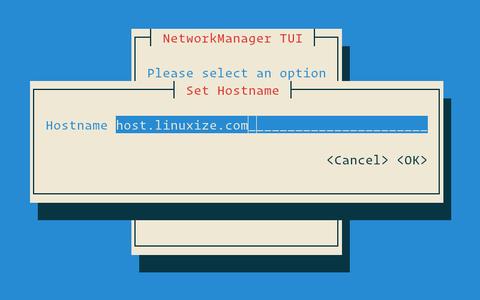- Как изменить имя хоста в CentOS 8
- Подготовка
- Общие сведения об именах хостов
- Отображение текущего имени хоста
- Изменение имени хоста
- Метод 1. Использование команды hostnamectl
- Метод 2: с помощью команды nmtui
- Метод 3: Использование команды nmcli
- Выводы
- 🇨🇫 Как изменить имя хоста в CentOS 7/8 и Fedora 30/29/28
- Изменить имя хоста с помощью hostnamectl
- Как изменить имя хоста в CentOS 7
- Подготовка
- Общие сведения об именах хостов
- Показать текущее имя хоста
- Изменить имя хоста
- Метод 1. Использование команды hostnamectl
- Метод 2: с помощью команды nmtui
- Метод 3: Использование команды nmcli
- Проверить изменение
- Выводы
- Как изменить имя хоста в CentOS 8
- How to Change Hostname on CentOS 8
- В этом руководстве объясняется, как установить или изменить имя хоста в CentOS 8 без перезагрузки системы.
- Прежде чем вы приступите
- Общие сведения об именах хостов
- Отображение текущего имени хоста
- Изменение имени хоста
- Метод 1: с помощью hostnamectl команды
- Способ 2: с помощью nmtui команды
- Метод 3: с помощью nmcli команды
- Заключение
- hostname в CentOS
- Введение
- Узнать имя своего хоста
- Изменить имя хоста
- С помощью команды hostname
- С помощью hostnamectl
- pretty name
- hosts
- alias
Как изменить имя хоста в CentOS 8
Обычно имя хоста задается во время установки операционной системы или динамически назначается виртуальной машине при ее создании.
Существует ряд причин, по которым вам может потребоваться изменить имя хоста. Чаще всего это когда имя хоста устанавливается автоматически при создании экземпляра.
В этом руководстве объясняется, как установить или изменить имя хоста в CentOS 8 без перезагрузки системы.
Подготовка
Прежде чем продолжить это руководство, убедитесь, что вы вошли в систему как пользователь с привилегиями sudo .
Общие сведения об именах хостов
Имя хоста — это метка, которая идентифицирует устройство в сети. У вас не должно быть двух или более машин с одинаковым именем хоста в одной сети.
Существует три класса hostname : static , pretty и transient .
- static — традиционное имя хоста. Он хранится в /etc/hostname и может быть установлен пользователем.
- pretty — имя хоста UTF8 в свободной форме, используемое для представления пользователю. Например, Linuxize’s desktop .
- transient — динамическое имя хоста, поддерживаемое ядром. Серверы DHCP или mDNS могут изменять временное имя хоста во время выполнения. По умолчанию это то же самое, что и static имя хоста.
Рекомендуется использовать полное доменное имя ( FQDN ) как для static и для transient имен, таких как host.example.com .
Отображение текущего имени хоста
Чтобы просмотреть текущее имя хоста, выполните следующую команду:
В этом примере текущее имя хоста установлено на centos8.localdomain .
Изменение имени хоста
Метод 1. Использование команды hostnamectl
В CentOS 8 и всех других дистрибутивах Linux, в которых используется systemd, вы можете изменить имя хоста системы и соответствующие настройки с помощью команды hostnamectl . Синтаксис следующий:
Например, чтобы изменить статическое имя хоста системы на host.linuxize.com , вы должны использовать следующую команду:
Чтобы установить красивое имя хоста для Linuxize’s desktop , введите:
Команда hostnamectl не выводит данные. В случае успеха возвращается 0, в противном случае — ненулевой код ошибки.
Чтобы убедиться, что имя хоста было успешно изменено, используйте команду hostnamectl .
Метод 2: с помощью команды nmtui
nmtui — это основанный на curses инструмент для взаимодействия с NetworkManager. Его также можно использовать для установки или изменения имени хоста.
Запустите инструмент, набрав его имя в терминале:
Используйте клавиши со стрелками для навигации по опциям, выберите Set system hostname и нажмите Enter :
Введите новое имя хоста:
Нажмите Enter чтобы подтвердить новое имя хоста:
Наконец, перезапустите службу systemd-hostnamed чтобы изменения вступили в силу:
Метод 3: Использование команды nmcli
nmcli — это инструмент командной строки для управления NetworkManager, который также может использоваться для изменения имени хоста системы.
Чтобы просмотреть текущее имя хоста, введите:
Чтобы изменить имя хоста на host.linuxize.com используйте следующую команду:
Чтобы изменения вступили в силу, перезапустите службу с systemd-hostnamed :
Выводы
Чтобы установить или изменить имя хоста в системе CentOS, используйте команду hostnamectl set-hostname за которой следует новое имя хоста.
Не стесняйтесь оставлять комментарии, если у вас есть вопросы.
Источник
🇨🇫 Как изменить имя хоста в CentOS 7/8 и Fedora 30/29/28
Как изменить имя хоста в CentOS 7/8 и Fedora 30/29/28?
Во время установки CentOS или Fedora вам предлагается указать имя хоста для сервера.
Это нормально, но изменение его после установки иногда неизбежно.
Имя хоста однозначно идентифицирует компьютер в сети.
Имя хоста сервера может содержать буквы (a-z, A-Z), цифры (0-9), дефис (-), точку (.), но должно заканчиваться буквой или цифрой.
Рекомендуется использовать описательное имя при назначении имен хостов для простой идентификации сервера / службы.
Прежде чем устанавливать имя хоста, сначала проверьте существующее имя хоста.
- -s, –short – используется для вывода короткого имени хоста
- -f, –fqdn, –long – используется для вывода полного имени хоста (FQDN)
Изменить имя хоста с помощью hostnamectl
Чтобы установить постоянное имя хоста с помощью команды hostnamectl, используйте команду.
Смотрите пример ниже:
Подтвердите свое новое имя хоста.
Этот параметр автоматически обновит файл /etc/hostname.
Существует три класса имен хостов, которые можно установить с помощью команды hostnamectl.
- Transient hostname – это динамическое имя хоста, управляемое ядром, которое может быть изменено сервером DHCP или mDNS во время выполнения. Используйте флаг –transient, чтобы установить временное имя хоста.
- Pretty hostname – как следует из названия, это удобное имя хоста UTF8, используемое для представления пользователя машины. Используйте флаг –pretty, чтобы установить его.
- Static hostname – хранится в /etc/hostname для использования во время выполнения.
Назначьте Pretty hostname.
Установить Transient hostname – обычно совпадает со статическим именем хоста.
Подтвердите свои настройки.
Чтобы сопоставить новое имя хоста с IP-адресом, отредактируйте файл /etc/hosts и замените старое имя хоста новым.
Источник
Как изменить имя хоста в CentOS 7
Это руководство проведет вас через процесс изменения имени хоста в системе CentOS 7.
Имя хоста устанавливается во время установки операционной системы CentOS или если вы запускаете виртуальную машину, оно динамически назначается экземпляру при запуске.
Методы, описанные в этом руководстве, будут работать без перезагрузки системы.
Подготовка
Прежде чем продолжить это руководство, убедитесь, что вы вошли в систему как пользователь с привилегиями sudo .
Общие сведения об именах хостов
Имя хоста — это метка, которая идентифицирует машину в сети. Вы не должны использовать одно и то же имя хоста на двух разных машинах в одной сети.
Существует три класса hostname : static , pretty и transient .
- static — традиционное имя хоста, которое может быть установлено пользователем и хранится в /etc/hostname .
- pretty — имя хоста UTF8 в свободной форме, используемое для представления пользователю. Например Linuxize’s desktop .
- transient — динамическое имя хоста, поддерживаемое ядром, которое может быть изменено сервером DHCP или mDNS во время выполнения. По умолчанию это то же самое, что и static имя хоста.
Рекомендуется использовать полное доменное имя ( FQDN ) как для static и для transient имен, таких как host.example.com .
Показать текущее имя хоста
Чтобы просмотреть текущее имя хоста, введите следующую команду:
Как видно из изображения выше, текущее имя хоста установлено на localhost.localdomain .
Изменить имя хоста
Метод 1. Использование команды hostnamectl
В CentOS 7 мы можем изменить системное имя хоста и связанные с ним настройки с помощью команды hostnamectl , синтаксис следующий:
Например, если мы хотим изменить статическое имя хоста системы на host.linuxize.com , мы можем использовать следующую команду:
Чтобы установить красивое имя хоста для Linuxize’s desktop , введите:
Команда hostnamectl не выводит данные. В случае успеха возвращается 0, в противном случае — ненулевой код ошибки.
Метод 2: с помощью команды nmtui
nmtui — это текстовый пользовательский интерфейс для NetworkManager, который также можно использовать для изменения имени хоста.
Для запуска утилиты nmtui выполните следующую команду:
Используйте клавиши со стрелками для навигации по опциям, выберите Set system hostname и нажмите Enter :
Установите новое имя хоста:
Нажмите Enter, чтобы подтвердить изменение имени хоста:
Наконец, перезапустите службу systemd-hostnamed чтобы изменения вступили в силу:
Метод 3: Использование команды nmcli
nmcli — это инструмент командной строки для управления NetworkManager, который также можно использовать для изменения имени хоста.
Чтобы просмотреть текущий тип имени хоста:
Чтобы изменить имя хоста на host.linuxize.com используйте следующую команду:
Наконец, перезапустите службу systemd-hostnamed чтобы изменения вступили в силу:
Проверить изменение
Чтобы убедиться, что имя хоста было успешно изменено, используйте команду hostnamectl :
Ваше новое имя хоста будет напечатано на консоли:
Выводы
В этом руководстве мы показали вам 3 различных метода изменения имени хоста вашего сервера CentOS 7 без перезапуска компьютера.
Не стесняйтесь оставлять комментарии, если у вас есть вопросы.
Источник
Как изменить имя хоста в CentOS 8
How to Change Hostname on CentOS 8
В этом руководстве объясняется, как установить или изменить имя хоста в CentOS 8 без перезагрузки системы.
Существует ряд причин, по которым вам может потребоваться изменить имя хоста. Чаще всего это когда имя хоста устанавливается автоматически при создании экземпляра.
Прежде чем вы приступите
Прежде чем продолжить это руководство, убедитесь, что вы вошли в систему как пользователь с привилегиями sudo .
Общие сведения об именах хостов
Имя хоста — это метка, которая идентифицирует устройство в сети. У вас не должно быть двух или более машин с одинаковым именем хоста в одной сети.
Есть три класса hostname : static , pretty и transient .
- static — Традиционное имя хоста. Он хранится в /etc/hostname файле и может быть установлен пользователем.
- pretty — Имя хоста UTF8 в свободной форме, используемое для представления пользователю. Например, Baksdev’s desktop .
- transient — Динамическое имя хоста, поддерживаемое ядром. Серверы DHCP или mDNS могут изменять временное имя хоста во время выполнения. По умолчанию это то же самое, что и static имя хоста.
Рекомендуется использовать полностью квалифицированное имя домена ( FQDN ) для обоих static и transient имена , такие как host.example.com .
Отображение текущего имени хоста
Чтобы просмотреть текущее имя хоста, выполните следующую команду:

В этом примере текущее имя хоста установлено на centos8.localdomain .
Изменение имени хоста
Метод 1: с помощью hostnamectl команды
В CentOS 8 и всех других дистрибутивах Linux, использующих systemd, вы можете изменить имя хоста системы и соответствующие настройки с помощью hostnamectl команды. Синтаксис следующий:
Например, чтобы изменить статическое имя хоста системы на host.baks.dev , вы должны использовать следующую команду:
Чтобы установить красивое имя хоста Baksdev’s desktop , введите:
В hostnamectl не производит вывода. В случае успеха возвращается 0, в противном случае — ненулевой код ошибки.
Чтобы убедиться, что имя хоста было успешно изменено, используйте hostnamectl команду.
Способ 2: с помощью nmtui команды
nmtui это основанный на curses инструмент для взаимодействия с NetworkManager. Его также можно использовать для установки или изменения имени хоста.
Запустите инструмент, набрав его имя в терминале:
Используйте клавиши со стрелками для навигации по параметрам, выберите Set system hostname и нажмите Enter :

Введите новое имя хоста:

Нажмите, Enter чтобы подтвердить новое имя хоста:

Наконец, перезапустите systemd-hostnamed службу, чтобы изменения вступили в силу:
Метод 3: с помощью nmcli команды
nmcli — это инструмент командной строки для управления NetworkManager, который также может использоваться для изменения имени хоста системы.
Чтобы просмотреть текущее имя хоста, введите:
Чтобы изменить имя хоста, host.baks.dev используйте следующую команду:
Чтобы изменения вступили в силу, перезапустите systemd-hostnamed службу:
Заключение
Чтобы установить или изменить имя хоста в системе CentOS, используйте hostnamectl set-hostname команду, за которой следует новое имя хоста.
Источник
hostname в CentOS
Введение
Имя хоста — это уникальная метка, которая идентифицирует машину в сети.
Должна существовать таблица соответствия между hostname и IP адресом это нужно для для маршрутизации пакетов.
Хост может иметь несколько имён, но предпочтительным является вариант, когда имя одно.
Существует три класса hostname : static , pretty и transient .
- static — традиционное имя хоста, которое может быть установлено пользователем и хранится в /etc/hostname
- pretty — имя хоста UTF8 в свободной форме, используемое для представления пользователю. Например HeiHei’ host.
- transient — динамическое имя хоста, поддерживаемое ядром, которое может быть изменено сервером DHCP или mDNS во время выполнения. По умолчанию это то же самое, что и static имя хоста.
Рекомендуется использовать полное доменное имя ( FQDN ) как для static и для transient имен, таких как host.example.com .
Так как CentOS 7 поддреживает только Fully Qualified Domain Names (FQDNs), советую тщательно проверить hostname, который вы планируете использовать.
- Строчные буквы от a до z
- Цифры от 0 до 9
- Точки и дефисы
- Hostnames может быть от 2 до 63 символов
- Hostnames должен начинаться и заканчиваться цифрой или буквой
Узнать имя своего хоста
Существует несоколько способов узнать имя своего хоста.
Часто для этого достаточно просто посмотреть в терминал
Пример моего терминала
[andrei@ localhost Downloads]$
andrei — это имя пользователя
localhost — это имя хоста
Downloads — имя текущей директории
Посмотреть порядок можно выполнив
W — Working Directory — Рабочая диретория
Static hostname: localhost.localdomain Icon name: computer-vm Chassis: vm Machine ID: 35e254eda578c54084b96e06d5f285cf Boot ID: afb44fef8d764f30bb89550849b02fde Virtualization: kvm Operating System: CentOS Linux 7 (Core) CPE OS Name: cpe:/o:centos:centos:7 Kernel: Linux 3.10.0-1160.36.2.el7.x86_64
Изменить имя хоста
С помощью команды hostname
hostname dns-server
hostname
Если заново открыть терминал изменения будут видны в командной строке.
Это имя хоста сохранится только до перезагрузки системы
Если выполнить hostnamectl видно, что помянелось только динамическое имя хоста
Static hostname: localhost.localdomain Transient hostname: dns-server Icon name: computer-vm Chassis: vm Machine ID: cff8a80b9c356243b5238452511a8ade Boot ID: 64d9ddab85ec4c219ac46c6a2940e628 Virtualization: kvm Operating System: CentOS Linux 7 (Core) CPE OS Name: cpe:/o:centos:centos:7 Kernel: Linux 3.10.0-1160.42.2.el7.x86_64 Architecture: x86-64
Если изучить файл hostname , также можно увдиеть отсутствие изменений.
С помощью hostnamectl
hostnamectl set-hostname dns-server.andrei.com
hostname
Это постоянное изменение. Т.е. новое имя хоста имеет класс persistent.
pretty name
Чтобы задать pretty name нужно воспользоваться кавычками
hostnamectl set-hostname «andrei’s.host.com»
hostnamectl
Static hostname: andreis.host.com Pretty hostname: andrei’s.host.com Icon name: computer-vm Chassis: vm Machine ID: cff8a80b9c356243b5238452511a8ade Boot ID: 64d9ddab85ec4c219ac46c6a2940e628 Virtualization: kvm Operating System: CentOS Linux 7 (Core) CPE OS Name: cpe:/o:centos:centos:7 Kernel: Linux 3.10.0-1160.42.2.el7.x86_64 Architecture: x86-64
Появилось pretty hostname а static hostname такое же , но без запрещенных символов
В /etc/hostname отображается только static hostname
pretty hostname можно увидеть в файле /etc/machine-info
hosts
Изучить информацию об именах других хостов можно в файле hosts
В моём примере в сети есть два хоста:
dns-server.andrei.com с IP адресом 192.168.56.149
host113.andrei.com с IP адресом 192.168.56.113
Зайдём на него с помощью ssh и посмотрим, есть ли у него записи об именах других хостов в сети.
Для наглядности я теперь буду показываеть приглашение терминала чтобы было видно имя хоста.
Выполним ping по IP
PING 192.168.56.149 (192.168.56.149) 56(84) bytes of data. 64 bytes from 192.168.56.149: icmp_seq=1 ttl=64 time=0.650 ms 64 bytes from 192.168.56.149: icmp_seq=2 ttl=64 time=0.731 ms ^C — 192.168.56.149 ping statistics — 2 packets transmitted, 2 received, 0% packet loss, time 1000ms rtt min/avg/max/mdev = 0.650/0.690/0.731/0.048 ms
По IP пингуется успешно
И ping по hostname
ping: dns-server.andrei.com: Name or service not known
host113 не знает как разрешить имя dns-server.andrei.com
Это неудивительно — ведь в файле hosts нет про него никаких записей. Проверим содержимое:
127.0.0.1 localhost localhost.localdomain localhost4 localhost4.localdomain4 ::1 localhost localhost.localdomain localhost6 localhost6.localdomain6
Добавим запись о dns-server.andrei.com
127.0.0.1 localhost localhost.localdomain localhost4 localhost4.localdomain4 ::1 localhost localhost.localdomain localhost6 localhost6.localdomain6 192.168.56.149 dns-server.andrei.com
PING dns-server.andrei.com (192.168.56.149) 56(84) bytes of data. 64 bytes from dns-server.andrei.com (192.168.56.149): icmp_seq=1 ttl=64 time=0.698 ms 64 bytes from dns-server.andrei.com (192.168.56.149): icmp_seq=2 ttl=64 time=0.735 ms 64 bytes from dns-server.andrei.com (192.168.56.149): icmp_seq=3 ttl=64 time=0.739 ms ^C — dns-server.andrei.com ping statistics — 3 packets transmitted, 3 received, 0% packet loss, time 2001ms rtt min/avg/max/mdev = 0.698/0.724/0.739/0.018 ms
Теперь всё работает
alias
Чтобы не писать длинные имена хостов можно придумать alias
FQDN — Fully Qualified Domain Name — полностью определённое имя домена.
192.168.56.149 dns-server.andrei.com vbdns
PING dns-server.andrei.com (192.168.56.149) 56(84) bytes of data. 64 bytes from dns-server.andrei.com (192.168.56.149): icmp_seq=1 ttl=64 time=0.619 ms 64 bytes from dns-server.andrei.com (192.168.56.149): icmp_seq=2 ttl=64 time=0.674 ms ^C — dns-server.andrei.com ping statistics — 2 packets transmitted, 2 received, 0% packet loss, time 1000ms rtt min/avg/max/mdev = 0.619/0.646/0.674/0.037 ms
Обратите внимание на dns-server.andrei.com
Хоть пинг и был по алиасу, ответ идёт как от static fqdn
Если поменять порядок так, что vbdns идёт первым а FQDN dns-server.andrei.com вторым, но dns-server.andrei.com будет считаться алиасом
192.168.56.149 vbdns dns-server.andrei.com
В таком случае ответ будет идти от vbdns
PING vbdns (192.168.56.149) 56(84) bytes of data. 64 bytes from vbdns (192.168.56.149): icmp_seq=1 ttl=64 time=0.721 ms 64 bytes from vbdns (192.168.56.149): icmp_seq=2 ttl=64 time=1.01 ms ^C — vbdns ping statistics — 2 packets transmitted, 2 received, 0% packet loss, time 1004ms rtt min/avg/max/mdev = 0.721/0.866/1.012/0.148 ms
Это может стать важным при работе с сертификатами
Источник